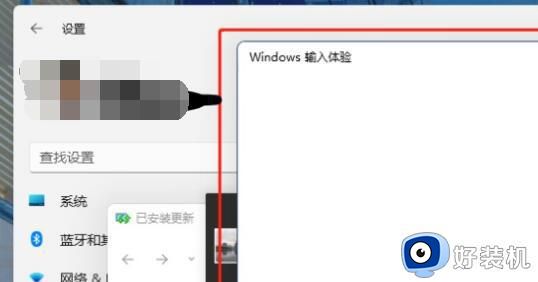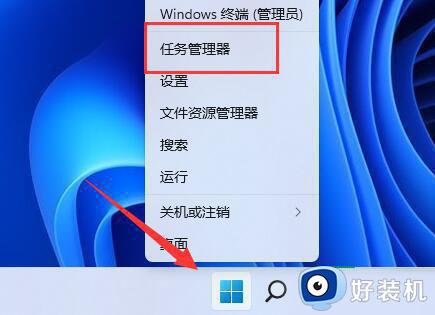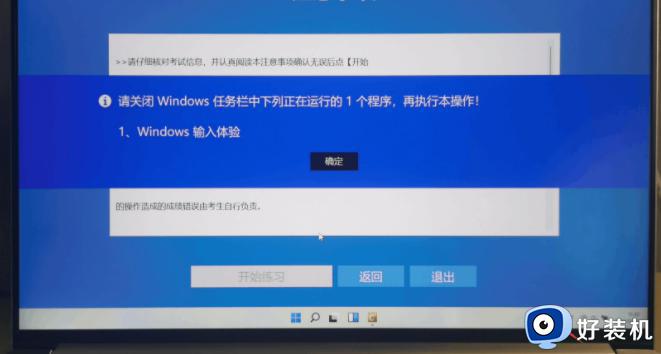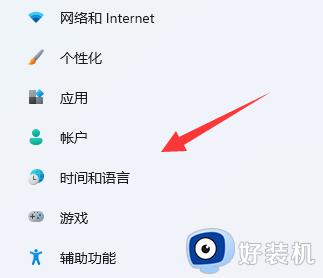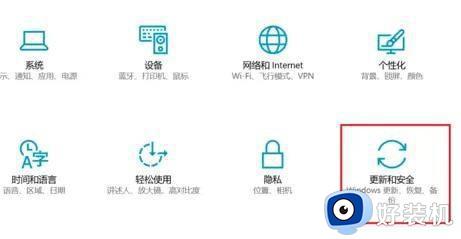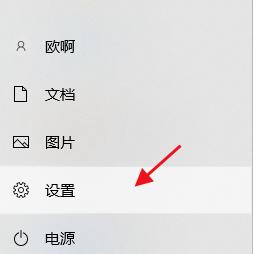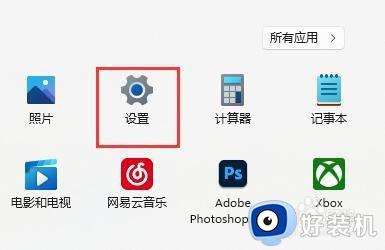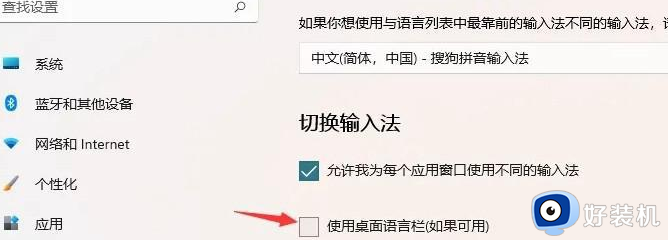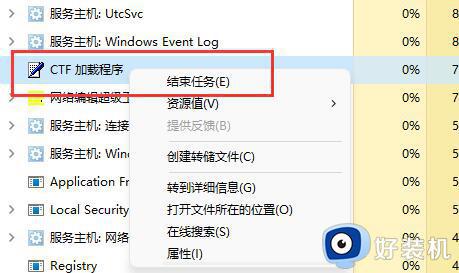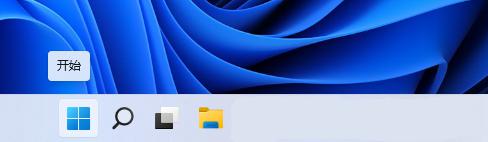win11输入体验怎么关闭 win11快速关闭输入体验的方法
时间:2023-04-13 14:41:00作者:mei
Win11系统内置一款输入体验,它有一系列键盘输入和表情符号,可以帮助我们更好的表达语言。可是有时遇到win11输入体验总闪退,这是由于默认系统服务和组件导致的,我们只要关闭输入体验服务即可,下面一起看看操作方法。
具体方法如下:
1、右键开始菜单,打开“任务管理器”。依次找到“CTF加载程序”、“Microsoft IME”和“服务主机:Text input management service”三个进程,右键“结束任务”。
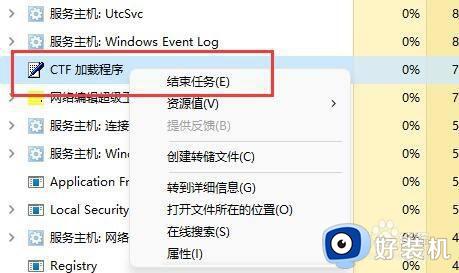 2、打开开始菜单,在上方搜索并打开“服务”。
2、打开开始菜单,在上方搜索并打开“服务”。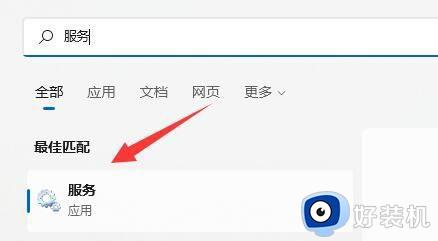 3、在其中找到“Text input management service”,右键“停止”它。
3、在其中找到“Text input management service”,右键“停止”它。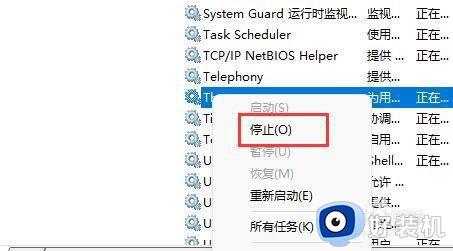 4、右键此电脑,打开“管理”。
4、右键此电脑,打开“管理”。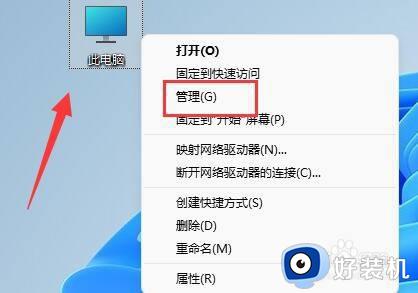 5、展开“任务计划程序”下的“Microsoft”中的“Windows”选项。
5、展开“任务计划程序”下的“Microsoft”中的“Windows”选项。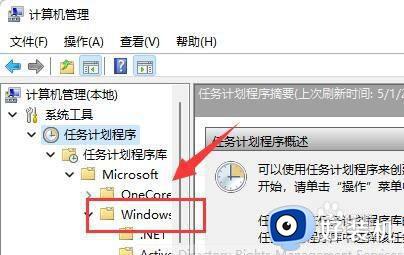 6、在左边找到“TextServicesFramework”,右键其中的任务“禁用”它。禁用完成后,重启电脑就可以永久关闭输入体验对话框了。
6、在左边找到“TextServicesFramework”,右键其中的任务“禁用”它。禁用完成后,重启电脑就可以永久关闭输入体验对话框了。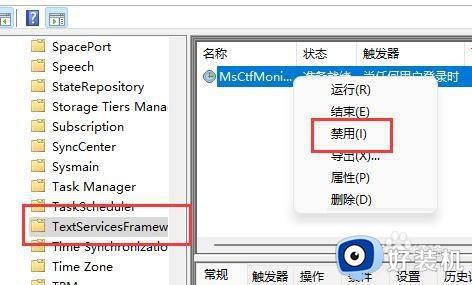
通过以上方法设置,win11系统可以快速关闭输入体验,有一样疑问的小伙伴赶紧学习起来。